Heim >Software-Tutorial >Computer Software >So passen Sie Edius-Tastenkombinationen an
So passen Sie Edius-Tastenkombinationen an
- WBOYnach vorne
- 2024-04-23 10:58:151037Durchsuche
Wie man Edius-Tastenkombinationen anpasst, war für Edius-Benutzer schon immer ein Anliegen. Als Reaktion auf diese Nachfrage hat der PHP-Editor Banana speziell ein detailliertes Tutorial zusammengestellt, das Ihnen Schritt für Schritt zeigt, wie Sie Edius-Tastenkombinationen anpassen. Durch das Anpassen von Tastenkombinationen können Sie die Bearbeitungseffizienz deutlich verbessern und Ihre Nachbearbeitung reibungsloser gestalten.
Klicken Sie zunächst auf die Menüleiste [Einstellungen], um das Dialogfeld [Benutzereinstellungen] zu öffnen. Suchen Sie in der Kategorie unter „Benutzereinstellungen“ nach der Registerkarte „Tastaturkürzel“.
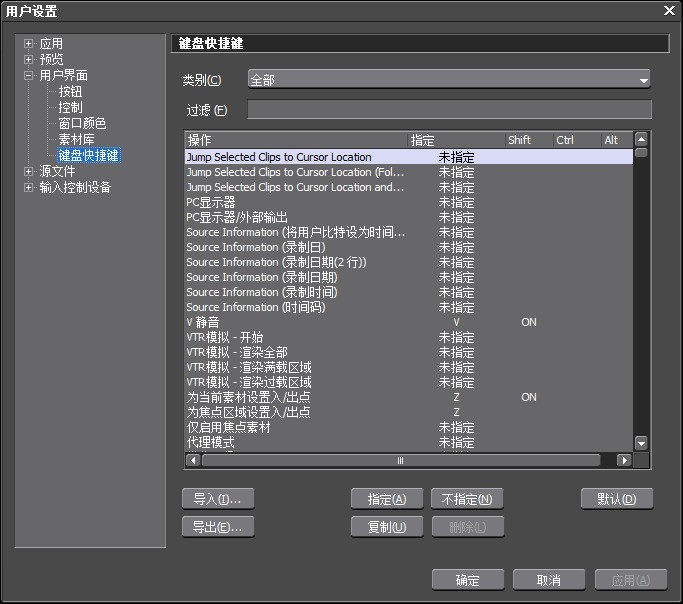
Zu diesem Zeitpunkt möchten Sie die EDIUS-Tastenkombinationen anpassen: [Zeitlineal-Zoom] und [Zeitlineal-Zoom] als Beispiel In] und [Zeitlineal – Verkleinern] klicken Sie unten auf [Angeben].
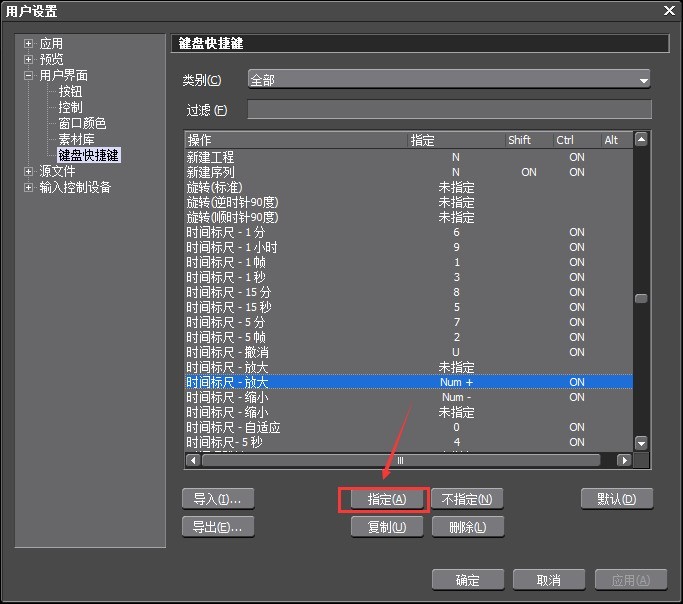
Der Systemstandard ist Strg+[kleine Tastatur +] und [kleine Tastatur -]. Wir müssen es auf die große Tastatur [+] und [-] ändern oder es auf andere Symbole ändern, sofern dies der Fall ist nicht mit anderen Symbolen übereinstimmen. Legen Sie einfach den Konflikt fest. Wenn ein Konflikt vorliegt, wird eine Systemaufforderung angezeigt.
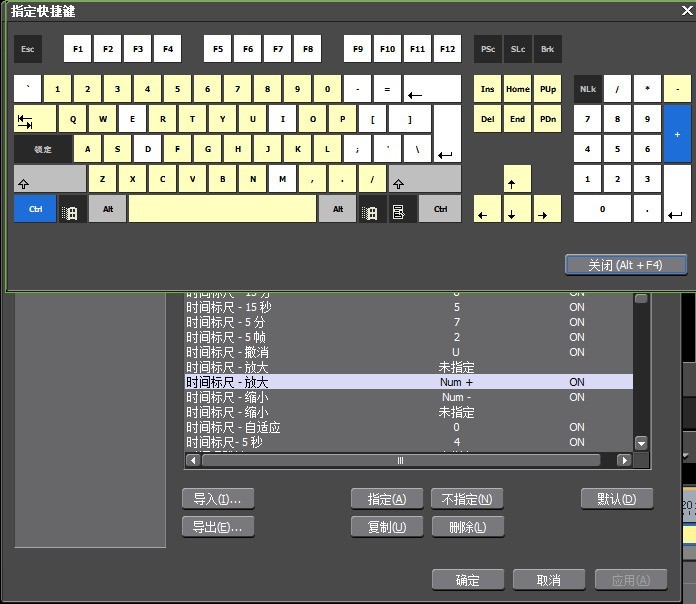
Das obige ist der detaillierte Inhalt vonSo passen Sie Edius-Tastenkombinationen an. Für weitere Informationen folgen Sie bitte anderen verwandten Artikeln auf der PHP chinesischen Website!
In Verbindung stehende Artikel
Mehr sehen- Beherrschen Sie die Technik des Einbettens abspielbarer Videolinks in PPT
- Eine effektive Methode zum Entfernen von Wasserzeichen aus komplexen Bildern auf dem Computer PS
- Videobearbeitungs-Tutorial: So entfernen Sie Text und Untertitel aus Videos
- So erstellen und verwalten Sie Gruppenchats auf WeChat im Jahr 2023
- So zeigen Sie Sammlungen auf Enterprise WeChat an

